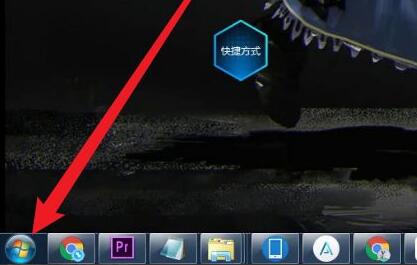win7电脑怎么连接蓝牙耳机,详细教程说明
win7电脑怎么连接蓝牙耳机,详细教程说明:

Win7电脑连接蓝牙耳机教程本教程将为大家介绍如何在 Win7 电脑上连接蓝牙耳机。
具体问题在使用 Win7 电脑时,想要连接蓝牙耳机,但不知道具体的操作方法。
可能的原因需要使用蓝牙耳机进行语音通话或听音乐。
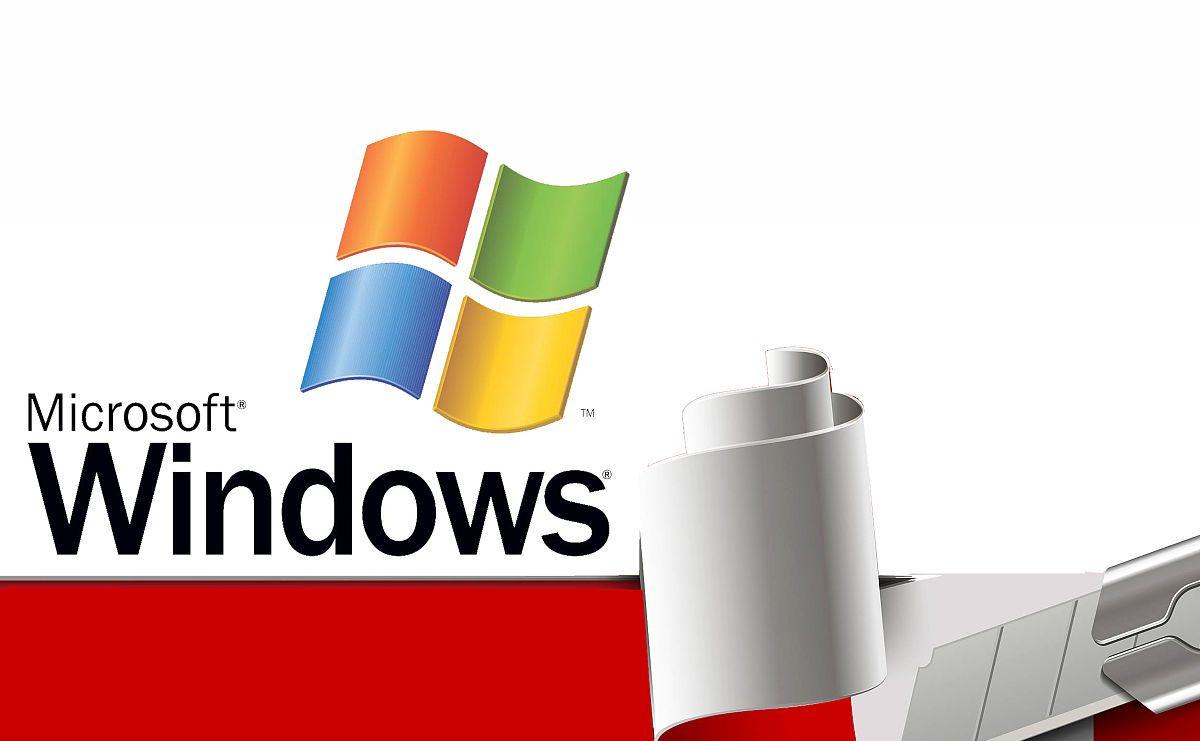
操作环境
电脑型号:Windows 7
电脑系统版本:Windows 7
操作步骤
以下是在 Win7 操作系统中连接蓝牙耳机的步骤:
打开 Win7 电脑的“控制面板”,选择”设备和打印机”;
在“设备和打印机”中,找到并打开“添加设备”;
开启蓝牙耳机的配对模式。每个蓝牙耳机的配对方式可能不同,具体操作方法请参考耳机说明书;
在“添加设备”中,等待电脑扫描到蓝牙耳机,然后选择耳机并点击“下一步”;
在弹出的对话框中,输入蓝牙耳机的配对码,如果耳机没有设置配对码,可以留空;
完成配对后,蓝牙耳机就会显示在“设备和打印机”中。
需要注意的是,在使用蓝牙耳机时,可能会出现音质差、连接不稳定等问题。如果遇到这些问题,可以尝试调整耳机和电脑之间的距离,或者重新配对。

总之,在 Win7 电脑中连接蓝牙耳机可以方便我们进行语音通话或听音乐,提高生活和工作效率。```
关注我们《问答明灯》,体验更多!更多有趣的内容才刚刚开始!如果我们的内容对您有帮助,不妨考虑给我们一些小小的打赏。您的每一份支持,不仅仅是一份鼓励,更是对我们创作的认可。您的每一份支持,都能够让我们更加专注于创作,为您带来更好的阅读体验。 各种好物,供您挑选!谢谢您的阅读与支持,期待我们的下一次相见! 祝您身体健康,生活愉快!
热门服务推荐
热门问答
-
win7无法连接蓝牙耳机 答
如果你的 Windows 7 系统无法连接蓝牙耳机,可以尝试以下步骤来解决问题: 1. 确保蓝牙耳机已打开并处于可配对模式。不同的蓝牙耳机进入配对模式的方式可能不同,请参考耳机的说明书。 2. 在 Windows 7 系统中,打开“控制面板”,选择“硬件和声音”,然后点击“设备和打印机”。 3. 在设备和打印机窗口中,点击“添加设备”。 4. Windows 7 系统会搜索附近的蓝牙设备。如果你的
-

-
win7无法用蓝牙耳机 答
Windows 7 无法使用蓝牙耳机可能是由多种原因导致的,以下是一些可能的解决方法: 1. 确认蓝牙设备已打开:确保你的蓝牙耳机已打开并处于可被发现的模式。 2. 检查蓝牙驱动程序:在设备管理器中查看蓝牙设备的驱动程序是否已正确安装。如果驱动程序有问题,可以尝试更新或重新安装驱动程序。 3. 启用蓝牙服务:在 Windows 7 中,蓝牙服务可能被禁用。你可以在控制面板的“管理工具”中找到“服务
热门视频
新人礼遇,下单最高立减100元
00
:00
后结束


 推荐
推荐
 推荐
推荐